August 12
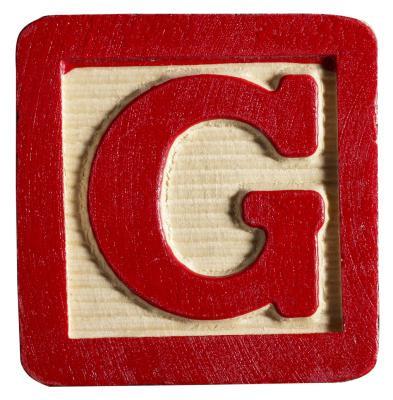
Riempire il testo con un gradiente di Gimp è possibile dipingendo questo effetto con lo strumento Pennello, ma un più agevole e veloce gradiente risultati di utilizzare il gradiente strumento Riempimento. È possibile eseguire questo strumento dal menu o della barra degli strumenti di Gimp. Dal momento che il riempimento sfumato è una variante dello strumento Riempimento, completamente cappotti zona si utilizza su. Questo significa che è necessario selezionare l'area di testo prima di applicare riempimento sfumato ad esso. Il modo più veloce e più pulito di selezione del testo è lo strumento di selezione fuzzy, che seleziona aree dell'immagine con colori simili.
1 Fare clic sull'icona nella barra degli strumenti a forma di "A" per eseguire lo strumento testo, quindi trascinare sulla tela disegno per definire una casella di testo per il testo. Gimp apre una finestra di dialogo che consente di inserire il testo per la casella.
2 Digitare il testo che desideri nella casella, poi cliccare su "Chiudi" per posizionare il testo nella casella.
3 Fare clic sull'icona nella barra degli strumenti che mostra un rettangolo tratteggiato per eseguire lo strumento Selezione rettangolare. Trascinare una regione di selezione intorno al testo per selezionarla.
4 Fare clic sull'icona della barra degli strumenti a forma di quadrato in espansione per eseguire lo strumento Scala per aumentare la dimensione del testo.
5 Trascinare il mouse fino a quando il testo riempie la tela.
6 Fare clic sull'icona nella barra degli strumenti che si presenta come una bacchetta magica per eseguire lo strumento Selezione Fuzzy, quindi fare clic all'interno della prima lettera del testo. Gimp visualizza una linea tratteggiata in movimento intorno alla lettera, indicando la lettera è attualmente selezionato. Selezione del carattere definisce la regione che lo strumento Riempimento Gradiente riempirà.
7 Fate clic sul campione di colore più in alto nella parte inferiore della barra degli strumenti, quindi fare clic su un colore di primo piano dalla tavolozza che appare.
8 Fare clic sul campione in basso nella parte inferiore della barra degli strumenti, quindi utilizzare le istruzioni dell'ultimo passaggio per selezionare un colore di sfondo. Lo strumento riempimento sfumato riempirà il testo con una banda di colore che inizia con il colore di primo piano e si conclude con il colore di sfondo che avete appena scelto.
9 Fare clic sull'icona nella barra degli strumenti che mostra un rettangolo con ombreggiatura che passa gradualmente dal bianco al nero. Questo è lo strumento riempimento sfumato.
10 Clicca con il mouse all'interno primo carattere del testo, nella parte superiore di questo personaggio. Non rilasciare il pulsante del mouse. Questo passaggio ancore l'inizio della sfumatura. Gimp mostra una "X" per contrassegnare il punto iniziale della sfumatura.
11 Trascinare verso il fondo del carattere. Gimp visualizza una linea che collega primo punto del gradiente che hai fatto nel passaggio precedente con la posizione corrente del cursore del mouse.
12 Rilasciare il mouse per fissare il punto finale della linea di gradiente. Gimp riempie l'area selezionata con una sfumatura che inizia con il colore di primo piano e trasforma al colore di sfondo.
13 Ripetere i passaggi da 6 a 12 per ogni carattere rimanente nel testo per riempire il testo completo con un gradiente.
